
Τι είναι οι "ιστορίες" στο "Instagram";
Το άρθρο θα πει λεπτομερώς τη λειτουργία "Ιστορίες" στο "Instagram".
Πλοήγηση
- Τι είναι οι "ιστορίες" στο "Instagram";
- Πώς να βρείτε "ιστορίες" στο "Instagram";
- Πώς να δημιουργήσετε τη δική σας ιστορία στο "Instagram";
- Πώς να επεξεργαστείτε τις ιστορίες στο "Instagram";
- Πώς να χρησιμοποιήσετε την ιστορία στο "Instagram";
- Τι άλλο μπορείτε να κάνετε με ιστορίες στο "Instagram";
- Βίντεο: Πώς να δημιουργήσετε Instagram Stories Installer;
Τι είναι οι "ιστορίες" στο "Instagram";
Όχι πολύ καιρό πριν στο κοινωνικό δίκτυο " Ινσταγκραμ."Εμφανίστηκε ένα νέο χαρακτηριστικό με τίτλο" Ιστορίες." Μεταφράστηκε από Αγγλικά, μπορεί να γίνει κατανοητό ως "ιστορίες", και ως "ιστορίες". Επισήμως, ονομάζουμε αυτή τη λειτουργία " Ιστορίες».
Ποια είναι η ουσία της; Ευχαριστώ Ιστορίες»Μπορείτε να προσθέσετε μια εικόνα / βίντεο στην κορδέλα των συνδρομητών σας και μπορεί να προβάλλετε γρήγορα τις δημοσιεύσεις σας εάν το επιθυμείτε. Επιπλέον, δεν θα είστε σε αυτή τη δημοσίευση. Ένα τέτοιο βίντεο ή φωτογραφία αποθηκεύεται μόνο μια μέρα και για άλλη μια φορά δεν φράζει την ταινία.
Πώς να βρείτε "ιστορίες" στο "Instagram";
Εάν είστε αρχάριος και δεν ξέρετε πώς να χρησιμοποιήσετε αυτή τη λειτουργία, μπορείτε να το καταλάβετε σε αυτό το θέμα σχεδόν αμέσως.
« Ιστορίες»Βρίσκεται στην ταινία συνδρομητών: Στην κορυφή υπάρχει μια λίστα με avatars των φίλων σας, καθώς και το δικό σας avatar (στην αρχή της λίστας). Όταν ο φίλος σας εμφανιστεί μια νέα ιστορία, ενεργοποιείται ένας κόκκινος κύκλος γύρω από τα avatars του. Αυτό θα σας δώσει να καταλάβετε ότι κάτι ενδιαφέρον έχει μαγειρευτεί για εσάς:
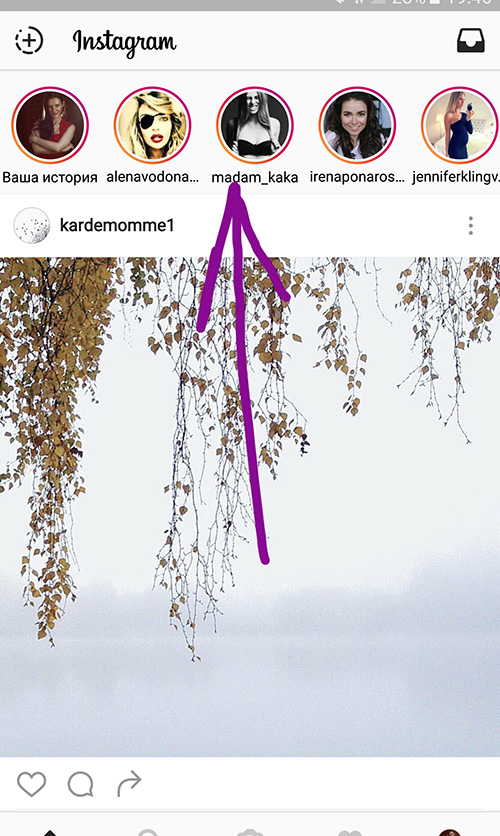
Οδηγίες: Πώς να χρησιμοποιήσετε την "ιστορία" στο "Instagram";
Εάν δεν δημιουργήσατε τη δική σας ιστορία, τότε το εικονίδιο Blue Plus θα είναι ορατό στο avatar σας. Μπορείτε να δημιουργήσετε τη δική σας ιστορία αφού κάνετε κλικ στο avatar σας. Κατά συνέπεια, μπορείτε να δείτε την ιστορία κάποιου άλλου πατώντας το Avatar του φίλου σας. Αν ελέγξετε τη δημοσίευση, στη συνέχεια στο μέλλον θα μεταφράσετε αυτόματα νέες ιστορίες.
Επιπλέον, όταν πηγαίνετε στη σελίδα άλλου χρήστη και δείτε γύρω από τα avatars του, αναφέρεται ο αναφερθείσας κόκκινης κύκλας, σημαίνει ότι έχει ήδη μια νέα ιστορία. Κάντε κλικ στο Avatar και εκτιμούμε τη δημοσίευσή του:
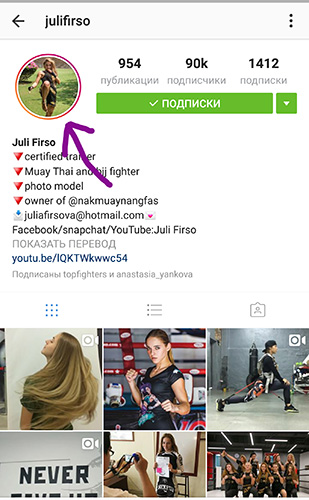
Πώς να δημιουργήσετε τη δική σας ιστορία στο "Instagram";
Για να δημιουργήσετε το ιστορικό της στο "Instagram", κάντε τα εξής:
- Εάν επιθυμείτε να δημιουργήσετε τη δική σας ιστορία, μεταβείτε στην ταινία των συνδρομών σας και κάντε κλικ στο εικονίδιο της κάμερας στην επάνω αριστερή γωνία. Στη συνέχεια, απλώς προσθέστε μια εικόνα και προσθέστε αμέσως στο γούστο σας. Κάθε επόμενη ιστορία γίνεται με τον ίδιο τρόπο και ταξινομείται από τη στιγμή της δημιουργίας.

Οδηγίες: Πώς να χρησιμοποιήσετε την "ιστορία" στο "Instagram";
- Έτσι, αφού κάνετε κλικ στο εικονίδιο της κάμερας, η κάμερά σας θα αρχίσει να λειτουργεί στο τηλέφωνο. Μπορείτε να μεταβείτε από την μπροστινή κάμερα στο συνηθισμένο, πατώντας τα στρογγυλά βέλη, όπως φαίνεται στο στιγμιότυπο οθόνης.

Οδηγίες: Πώς να χρησιμοποιήσετε την "ιστορία" στο "Instagram";
- Για να κάνετε μια φωτογραφία, κάντε κλικ στο λευκό στρογγυλό κουμπί στο κάτω μέρος. Για τη λήψη βίντεο, αυτό το κουμπί πρέπει να διατηρείται ενώ πιέζετε - μια έγχρωμη μπάρα θα τρέξει γύρω από αυτό.

Οδηγίες: Πώς να χρησιμοποιήσετε την "ιστορία" στο "Instagram";
- Εάν θέλετε να κάνετε το λεγόμενο gif (βραχυπρόθεσμο βίντεο), στη συνέχεια, χρησιμοποιήστε τη λειτουργία " Μπούμερανγκ»Δίπλα στο λευκό κουμπί.

Οδηγίες: Πώς να χρησιμοποιήσετε την "ιστορία" στο "Instagram";
- Εάν είστε ενοχλημένοι να κρατήσετε συνεχώς το λευκό κουμπί που πιέζεται, στη συνέχεια απλά κάντε κλικ στο " Ελεύθερα χέρια"Κάτω από αυτό, και η λήψη θα προχωρήσει αυτόματα.
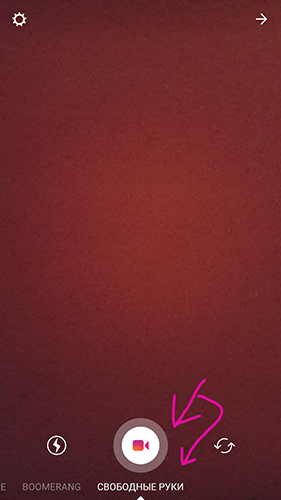
Οδηγίες: Πώς να χρησιμοποιήσετε την "ιστορία" στο "Instagram";
- Εάν δεν θέλετε να δημοσιεύσετε την ιστορία σας, τότε μπορεί να αποθηκευτεί απλά στο λογαριασμό σας. Για να το κάνετε αυτό, κάντε κλικ στο εικονίδιο " Κατεβάστε"Στην κάτω αριστερή γωνία της οθόνης.

Οδηγίες: Πώς να χρησιμοποιήσετε την "ιστορία" στο "Instagram";
- Εάν η ιστορία πρέπει να δημοσιευθεί και, στη συνέχεια, κάντε κλικ στο εικονίδιο Plus, όπως φαίνεται στο screenshot.

Οδηγίες: Πώς να χρησιμοποιήσετε την "ιστορία" στο "Instagram";
- Για να στείλετε άμεσα το ιστορικό στους φίλους σας, κάντε κλικ στο βέλος στην κάτω δεξιά γωνία.

Οδηγίες: Πώς να χρησιμοποιήσετε την "ιστορία" στο "Instagram";
- Αλλά μπορείτε να προσθέσετε όχι μόνο τις εικόνες που κάνατε ακριβώς αυτό. Σας δίνεται η ευκαιρία να επωφεληθείτε από τις φωτογραφίες που έχουν γίνει νωρίτερα. Για να το κάνετε αυτό, είναι απαραίτητο να ενεργοποιήσετε ξανά τη λειτουργία ιστορικού, όπως περιγράφεται παραπάνω στις οδηγίες και μετά την έναρξη της ταινίας βίντεο, περάστε την οθόνη προς τα κάτω / επάνω στην οθόνη. Στη συνέχεια, θα εμφανιστεί η λίστα των φωτογραφιών που είναι κατάλληλα για την προσθήκη στο ιστορικό.
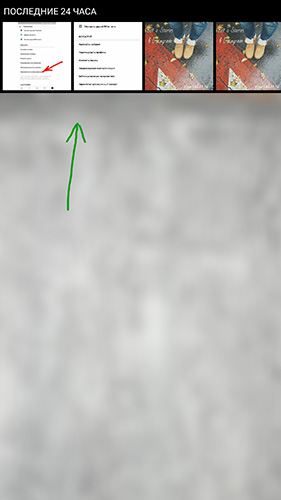
Οδηγίες: Πώς να χρησιμοποιήσετε την "ιστορία" στο "Instagram";
Πώς να επεξεργαστείτε τις ιστορίες στο "Instagram";
Μπορείτε να επεξεργαστείτε ιστορίες στο γούστο σας, για το οποίο υπάρχουν τα ακόλουθα χαρακτηριστικά:
- Εάν χρειάζεστε ένα φίλτρο, ξοδεύετε στην οθόνη δεξιά αριστερά και επιλέξτε την επιλογή που χρειάζεστε. Αυτό μπορεί να γίνει με βίντεο και φωτογραφίες.
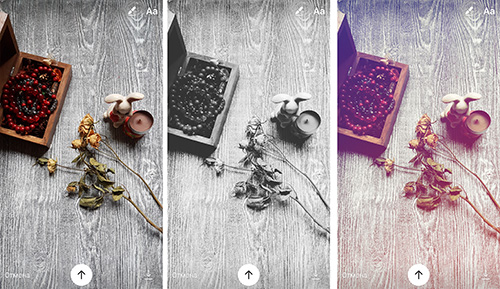
Οδηγίες: Πώς να χρησιμοποιήσετε την "ιστορία" στο "Instagram";
- Χρειάζεται να προσθέσετε κείμενο σε φωτογραφία / βίντεο; Κανένα πρόβλημα. Κάντε κλικ στο εικονίδιο " Α", Όπως φαίνεται στο στιγμιότυπο οθόνης, και στη συνέχεια εισάγετε το κείμενό σας από το εικονικό πληκτρολόγιο και επιλέξτε αμέσως το χρώμα της γραμματοσειράς. Το μέγεθος της γραμματοσειράς μπορεί επίσης να αλλάξει και να σύρετε σε διαφορετικά μέρη: Επεκτείνετε δύο δάχτυλα ή στενάστε τη γραμματοσειρά στην οθόνη και επίσης σύρετε το δάκτυλο στην επιθυμητή περιοχή.
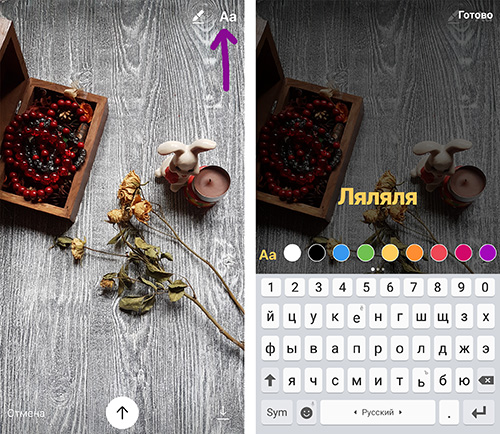
Οδηγίες: Πώς να χρησιμοποιήσετε την "ιστορία" στο "Instagram";
- Μπορείτε επίσης να προσθέσετε έναν σύνδεσμο στους λογαριασμούς στο " Ινσταγκραμ." Όταν κάνετε κλικ σε αυτόν τον σύνδεσμο, θα εμφανιστεί ένα εικονίδιο βέλους στο οποίο εκτελείται η μετάβαση στη σελίδα αυτού του χρήστη.
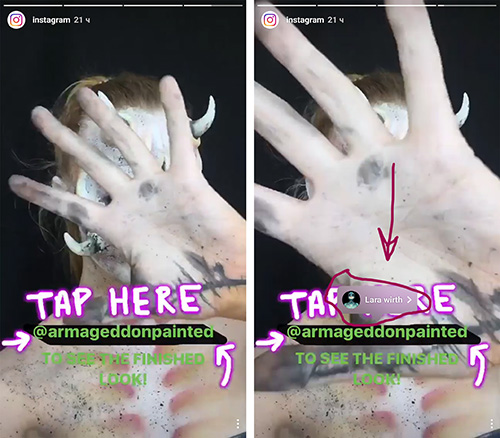
Οδηγίες: Πώς να χρησιμοποιήσετε την "ιστορία" στο "Instagram";
- Εάν ο σύνδεσμός σας βάλει στην ιστορία, τότε έχετε μια ειδοποίηση σχετικά με αυτό
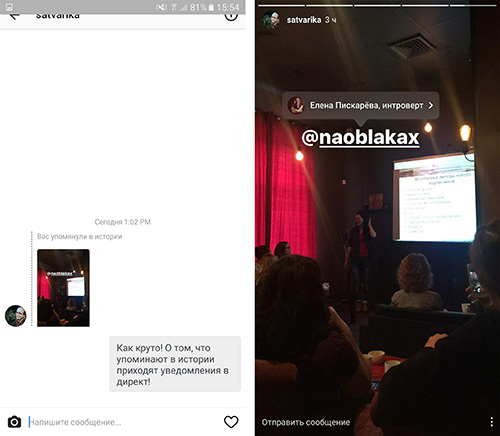
Οδηγίες: Πώς να χρησιμοποιήσετε την "ιστορία" στο "Instagram";
- Θέλετε να προσθέσετε το σχέδιο σας στην ιστορία; Χωρίς προβλήματα. Θα έχετε τουλάχιστον τρεις δείκτες διαφόρων πάχους. Μπορείτε να σχεδιάσετε, να γράψετε κείμενα και να δημιουργήσετε φόντο για κείμενα. Εάν, για παράδειγμα, θέλετε να εκτυπώσετε ένα λευκό κείμενο, αλλά αποδείχθηκε στη φωτεινή περιοχή της φωτογραφίας, στη συνέχεια, δημιουργήστε ένα φόντο του επιθυμητού χρώματος.
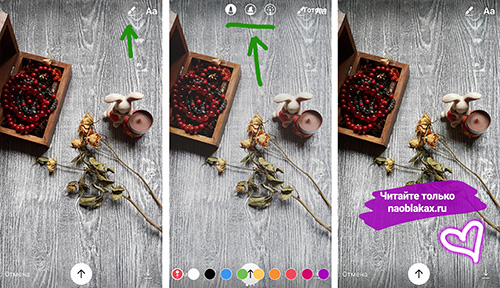
Οδηγίες: Πώς να χρησιμοποιήσετε την "ιστορία" στο "Instagram";
- Το φόντο μπορεί να χυθεί με χρωματιστά χρώματα. Απλά επιλέξτε ένα χρώμα, πατήστε την οθόνη με το δάχτυλό σας και κρατήστε μερικά δευτερόλεπτα.

Οδηγίες: Πώς να χρησιμοποιήσετε την "ιστορία" στο "Instagram";
Πώς να χρησιμοποιήσετε την ιστορία στο "Instagram";
Πάνω, περιγράψαμε πώς να χρησιμοποιήσουμε την ιστορία στο " Ινσταγκραμ." Τώρα μάθετε ποιες ευκαιρίες έχουμε όταν βλέπουμε την ιστορία άλλων χρηστών.
Για παράδειγμα, αν δείτε ένα μεγάλο κείμενο κατά την προβολή μιας ιστορίας, δεν έχετε χρόνο να διαβάσετε το σύνολο και, στη συνέχεια, χρησιμοποιήστε την παύση - κάντε κλικ στην οθόνη και κρατήστε το δάχτυλό σας όσο χρειάζεται.
Με την ευκαιρία, overclock Οι ιστορίες είναι επίσης πολύ απλές. Μέσω της δεξιάς ή της αριστερής πλευράς της οθόνης, μπορείτε να δείτε τις ακόλουθες ή προηγούμενες ιστορίες, αντίστοιχα.
Επιπλέον, υπάρχουν μάζες και άλλες λειτουργίες:
- Εάν πρέπει να απαντήσετε σε μία ή άλλη ιστορία, πατήστε στην κάτω αριστερή γωνία στην επιγραφή " στέλνω ένα μήνυμα" Το μήνυμα θα σταλεί στον άμεσο συντάκτη της ιστορίας.
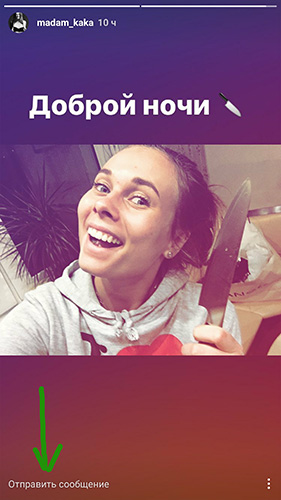
Οδηγίες: Πώς να χρησιμοποιήσετε την "ιστορία" στο "Instagram";
- Εάν δεν έχετε δει αυτή την επιγραφή, τότε ο συγγραφέας της ιστορίας έχει απαγορεύσει την αποστολή μηνυμάτων. Μπορείτε να το κάνετε και βρίσκεστε στις ρυθμίσεις του λογαριασμού σας.
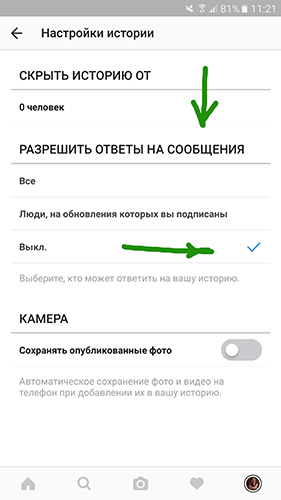
Οδηγίες: Πώς να χρησιμοποιήσετε την "ιστορία" στο "Instagram";
- Με την ευκαιρία, μπορείτε να δείτε ιστορίες από έναν επιτραπέζιο υπολογιστή ή φορητό υπολογιστή. Εάν το χρειάζεστε, εγκαταστήστε το κατάλληλο πρόγραμμα στον υπολογιστή ή το φορητό υπολογιστή. Για να το κάνετε αυτό, ακολουθήστε αυτό Σύνδεσμος, Κάντε κλικ στο "Get" και, στη συνέχεια, ακολουθήστε τις οδηγίες.
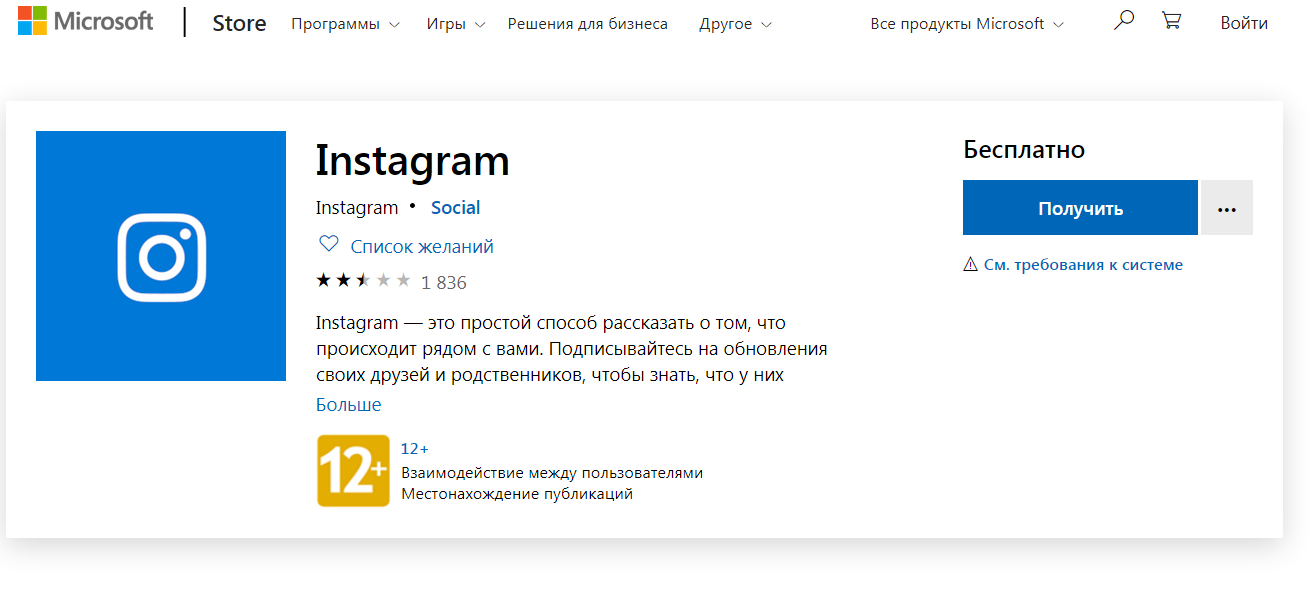
Οδηγίες: Πώς να χρησιμοποιήσετε την "ιστορία" στο "Instagram";
- Στον υπολογιστή, το πρόγραμμα μοιάζει επίσης στο τηλέφωνο, επομένως δεν θα εξεταστεί πρόσθετες οδηγίες στην περίπτωση αυτή. Το μόνο πράγμα που βρίσκεστε, φυσικά, δεν μπορείτε να πραγματοποιήσετε το δάχτυλό σας στην τυπική οθόνη PC, αλλά έχετε ένα πιο τέλειο εργαλείο - το ποντίκι.
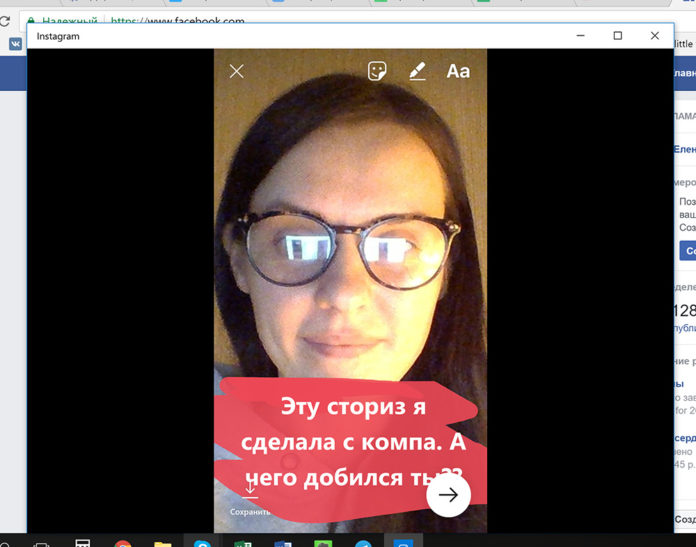
Οδηγίες: Πώς να χρησιμοποιήσετε την "ιστορία" στο "Instagram";
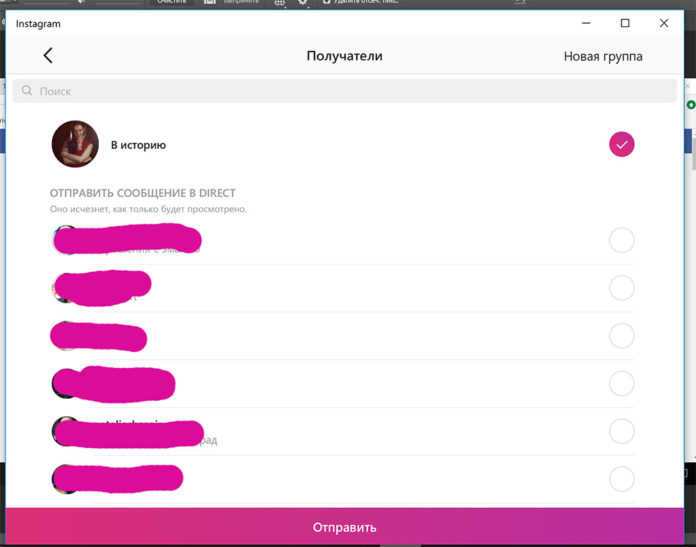
Οδηγίες: Πώς να χρησιμοποιήσετε την "ιστορία" στο "Instagram";
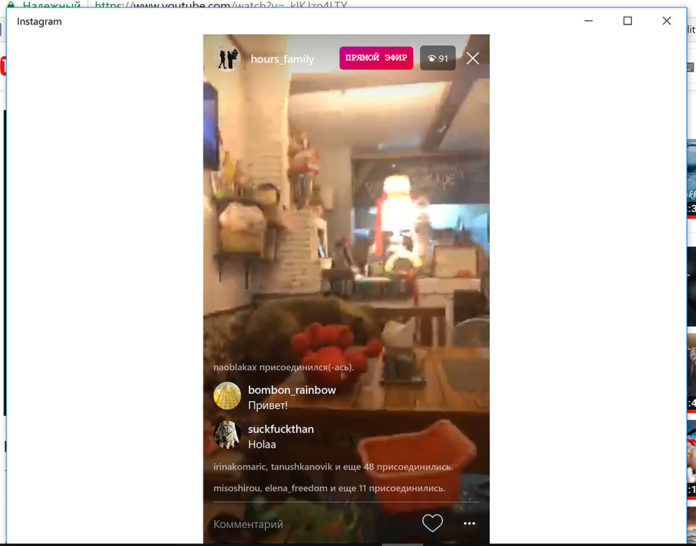
Οδηγίες: Πώς να χρησιμοποιήσετε την "ιστορία" στο "Instagram";
Τι άλλο μπορείτε να κάνετε με ιστορίες στο "Instagram";
- Στην ιστορία, είναι επίσης δυνατή η εμφάνιση της διαφήμισης

Οδηγίες: Πώς να χρησιμοποιήσετε την "ιστορία" στο "Instagram";
- Και δημοσιεύστε τη δική σας διαφήμιση εάν το χρειάζεστε, τοποθετήστε μια δεξαμενή απέναντι από το αντίστοιχο στοιχείο στις ρυθμίσεις.
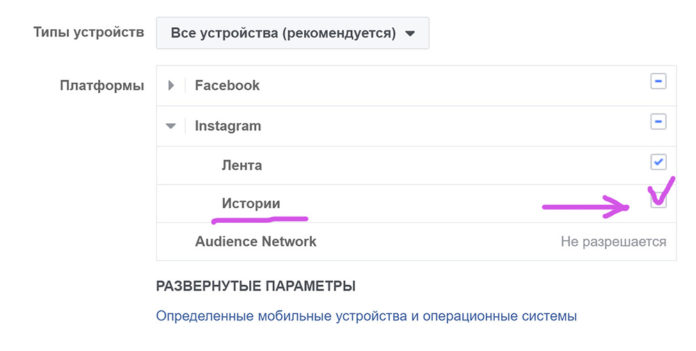
Οδηγίες: Πώς να χρησιμοποιήσετε την "ιστορία" στο "Instagram";
- Στις εικόνες μπορείτε να τοποθετήσετε hashtags και γεωγραφικές ετικέτες που παρατίθενται με αυτοκόλλητα.
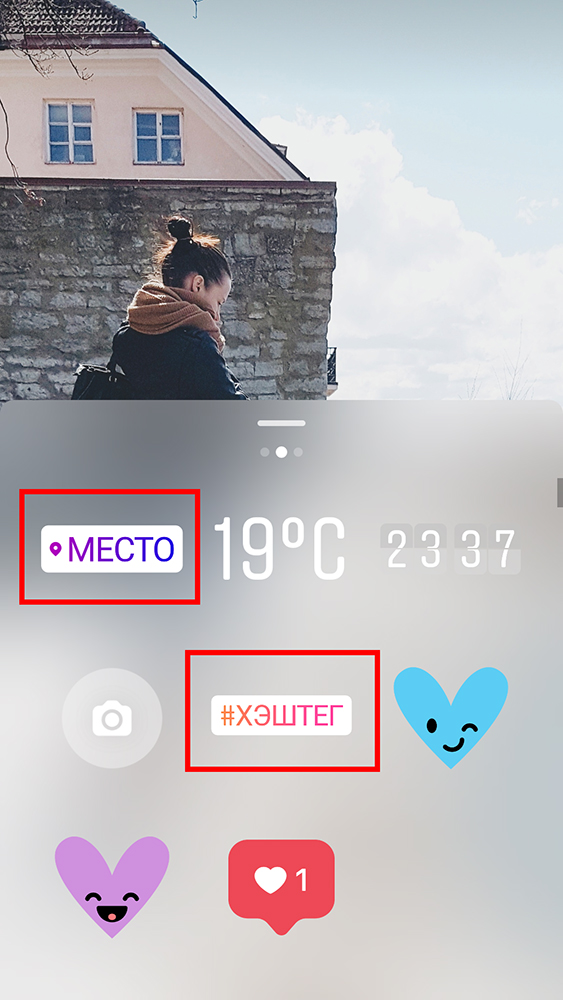
Οδηγίες: Πώς να χρησιμοποιήσετε την "ιστορία" στο "Instagram";
- Για παράδειγμα, έτσι μοιάζει με την ήδη τελειωμένη φωτογραφία στην ιστορία.
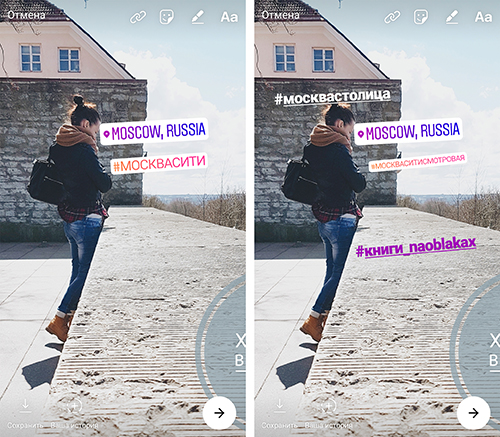
Οδηγίες: Πώς να χρησιμοποιήσετε την "ιστορία" στο "Instagram";
- Εάν θέλετε να προσθέσετε έναν κανονικό σύνδεσμο στο HousTeG και, στη συνέχεια, πατήστε το επάνω μέρος στο αντίστοιχο εικονίδιο (σημειωμένο στο στιγμιότυπο οθόνης) και αντιγράψτε τον απαραίτητο σύνδεσμο στα ανοίγματα.
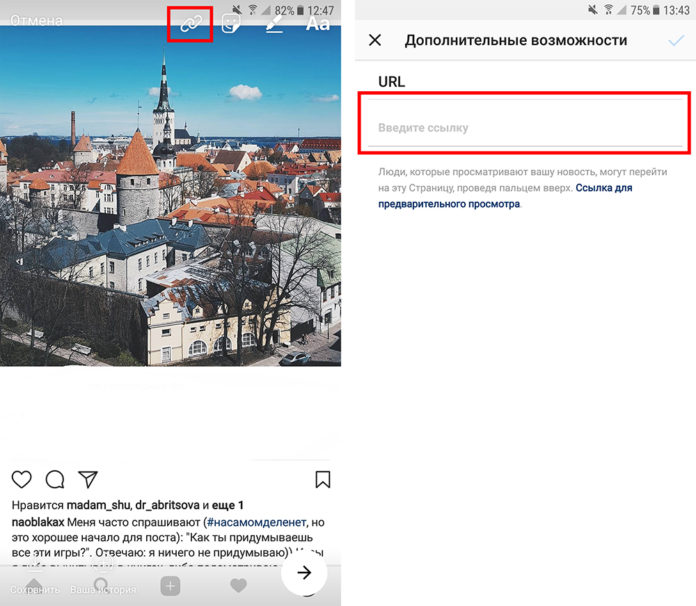
Οδηγίες: Πώς να χρησιμοποιήσετε την "ιστορία" στο "Instagram";
- Άλλοι χρήστες θα δουν αυτόν τον σύνδεσμο με τη μορφή επιγραφής " Ακόμη" Κάνοντας κλικ σε αυτήν την επιγραφή, θα πάνε στη σύνδεση που δημιουργήσατε.

Οδηγίες: Πώς να χρησιμοποιήσετε την "ιστορία" στο "Instagram";
